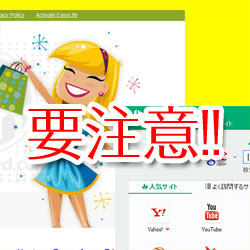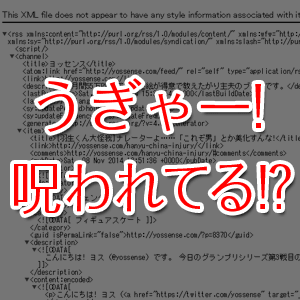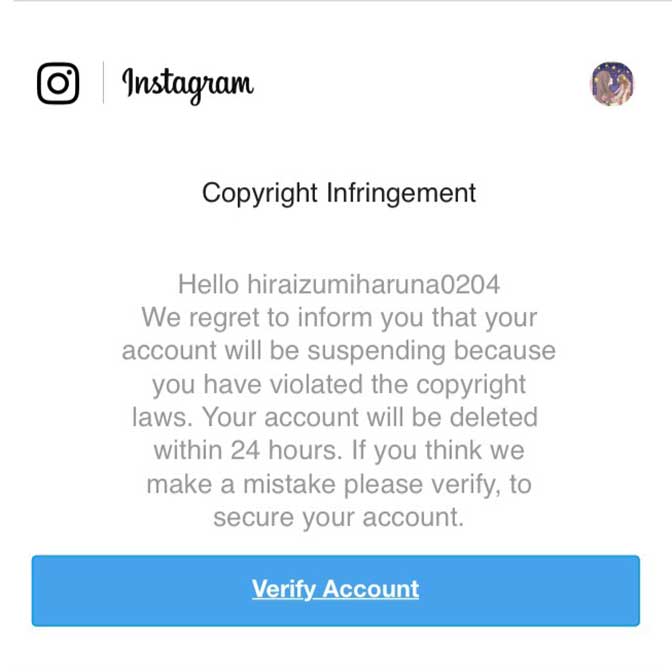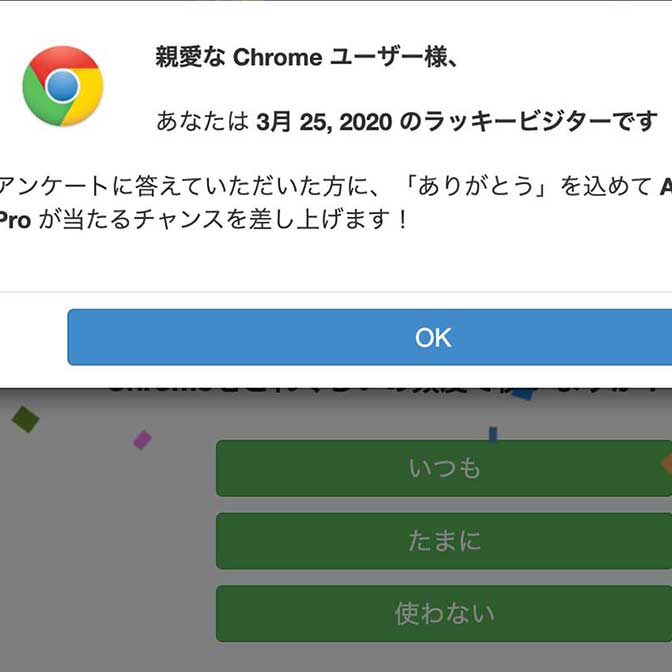こんにちは! ヨス(プロフィールはこちら)です。
スマホを見ていて不快な広告を目にすることがあります。
たとえばエロ漫画広告や、エロゲーム広告、露出度の高いキャラクターの広告や詐欺っぽい美容系の広告など。
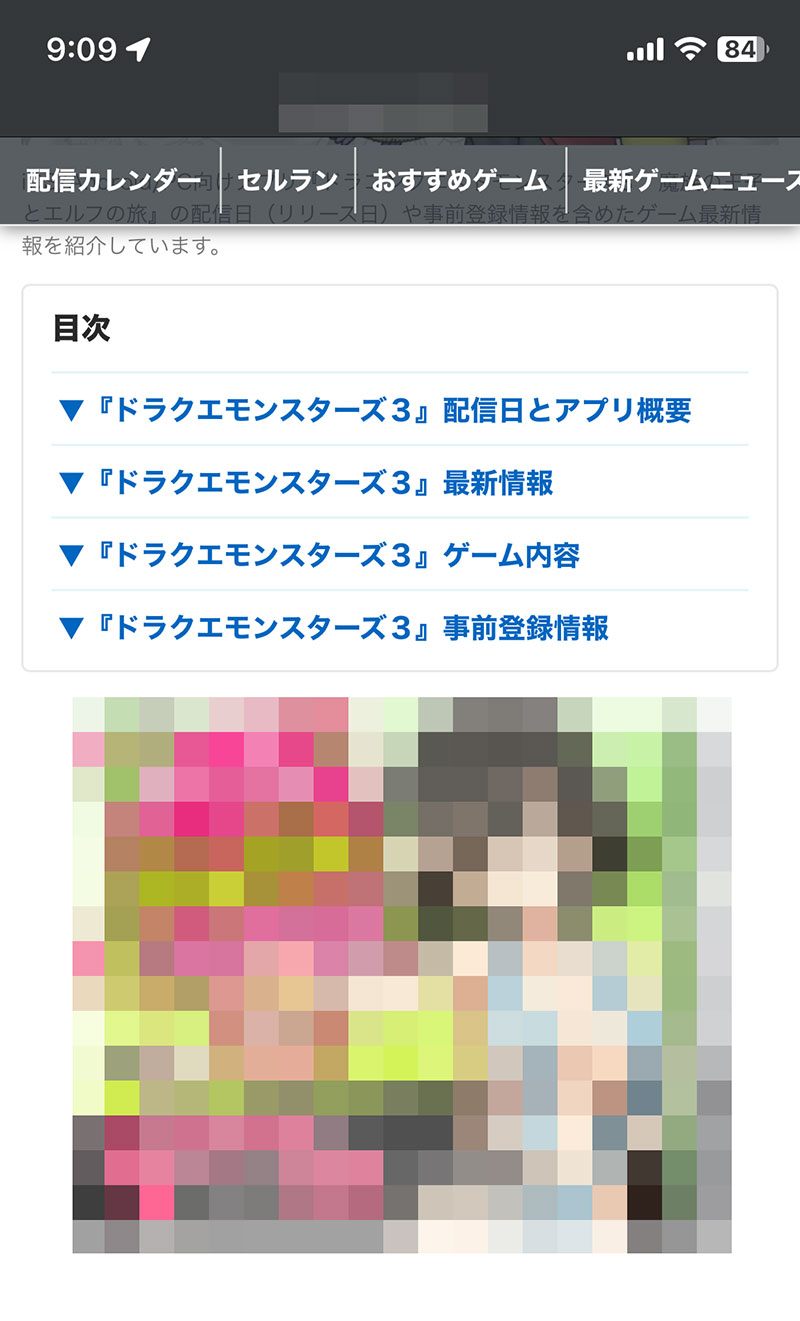
今の時代、スマホやタブレットで子どもが検索するのはあたりまえなので、こんな広告が出るなんて心の底からイヤですよね。
本来ならゾーニングのされていない広告は規制されるべきですが、それがされていないのが日本の現状です。
そこでオススメするのがAdGuardというアプリ。これを入れておけば、不快な広告のほとんどが出なくなります!
iPhoneでのやり方とAndroidでのやり方をそれぞれ紹介しますね。
AdGuardとは?
AdGuardというのは、ネット上のトラブルを防いでくれるアプリです。
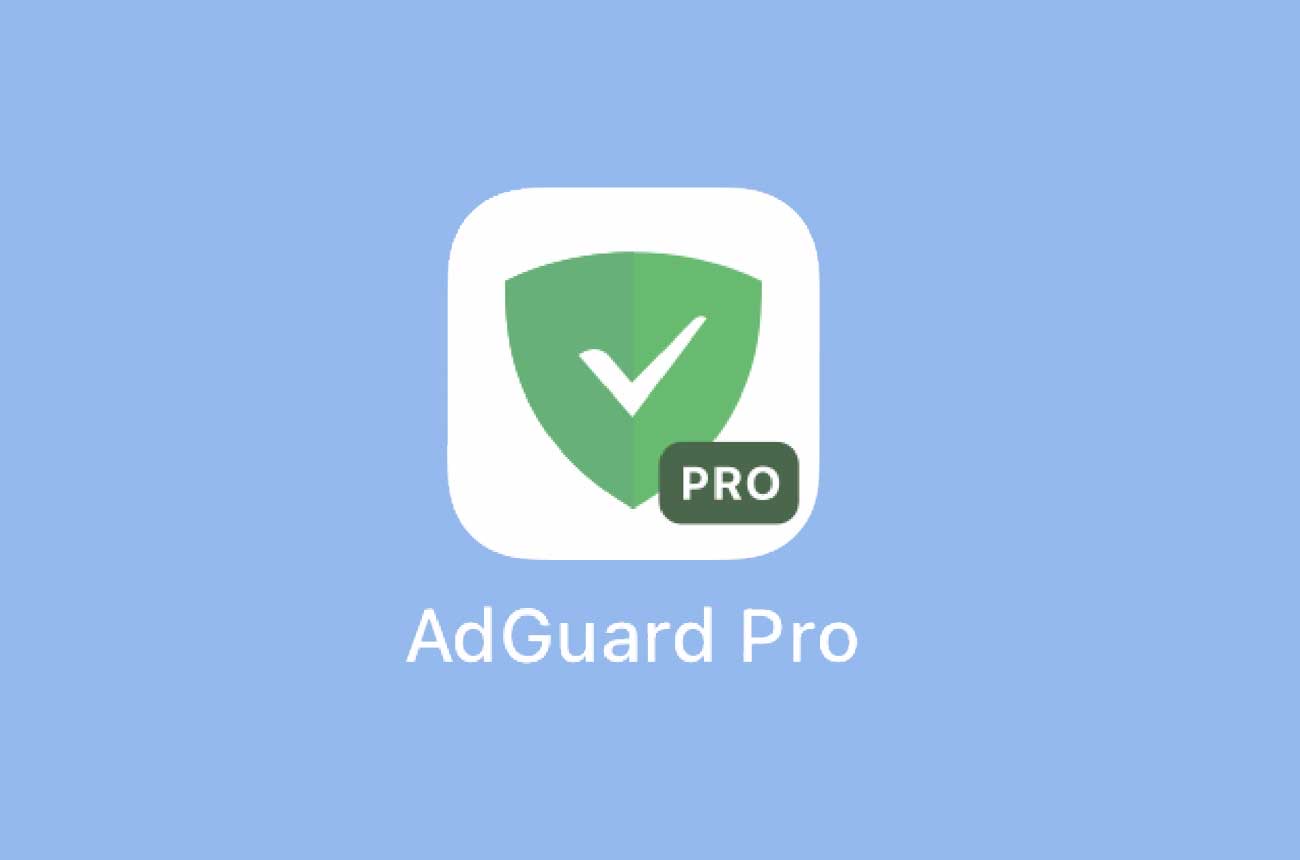
たとえばフィッシング詐欺を防止したり、アダルトサイトへのアクセスを制限したりといった機能があります。
その機能の1つが、不快な広告を非表示にしてくれるというものです。
厳密には「不快な広告」だけではなく、すべての広告を非表示にしてくれます。
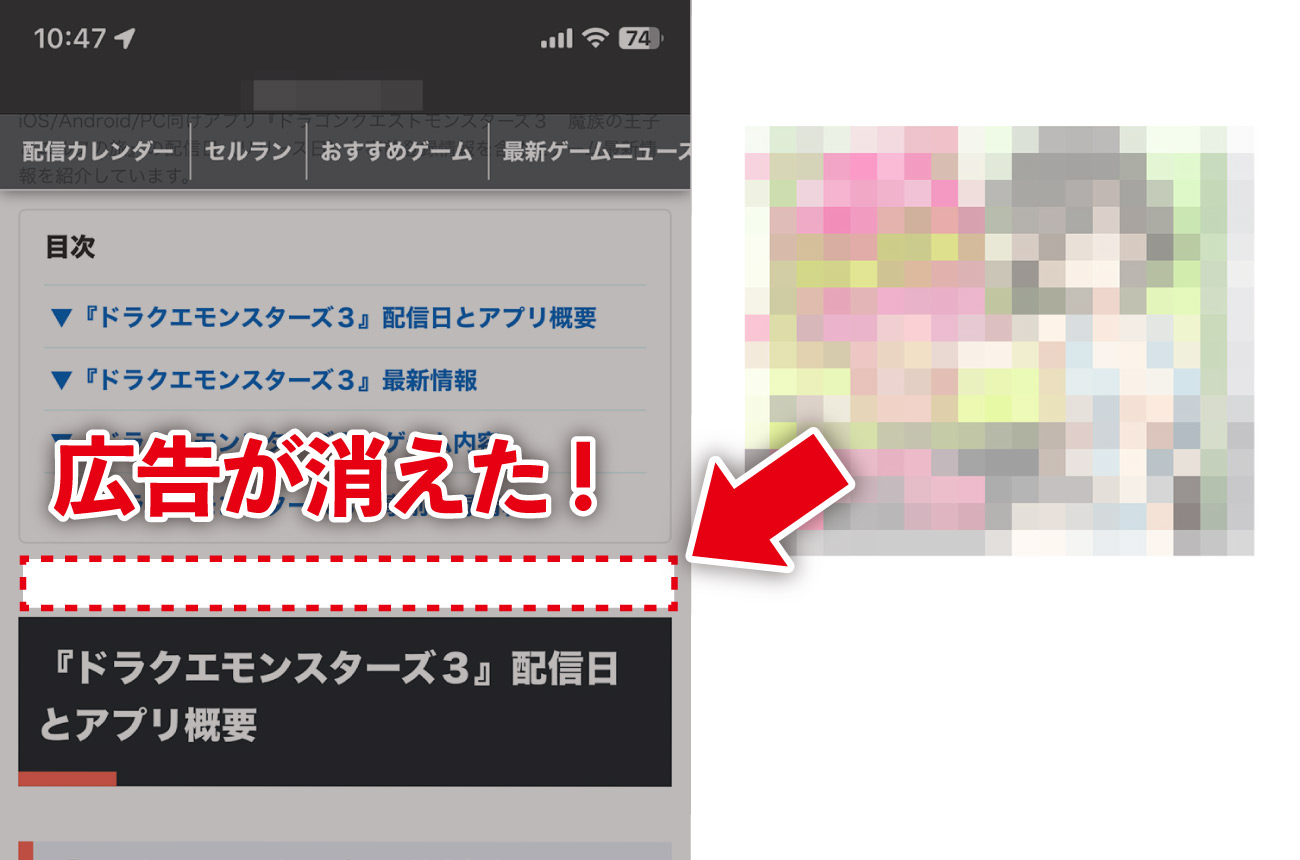
「非表示」みたいな表示が出るわけでなく、上の画像のように広告があった領域がすっぽりと消え去ります。
あと、スマホゲーム内で出てくる広告も出なくなります。

なお、スマホ(iPhone、Android)だけでなく、Windows用、Mac用と、パソコン用のアプリもありますよ。
ではiPhone版とAndroid版ではやり方が違うので、べつべつに紹介しますね。
AdGuardで広告を非表示にする方法
【iPhoneの場合】AdGuard Proで広告を非表示にする方法
ではiPhoneでAdGuard Proを使い、広告を非表示にする方法を紹介します。
AdGuard Proをインストール
まずはアプリ「AdGuard Pro」をインストールしてください。
買い切りの1,500円のアプリになっています。
無料版の「AdGuard」というアプリもありますが、こちらでは広告を完全に消せません。
「保護」を「オン」にする
では、アプリを開いて設定をしましょう。
アプリを開く
こちらのアイコンをタップしてアプリを開きます。
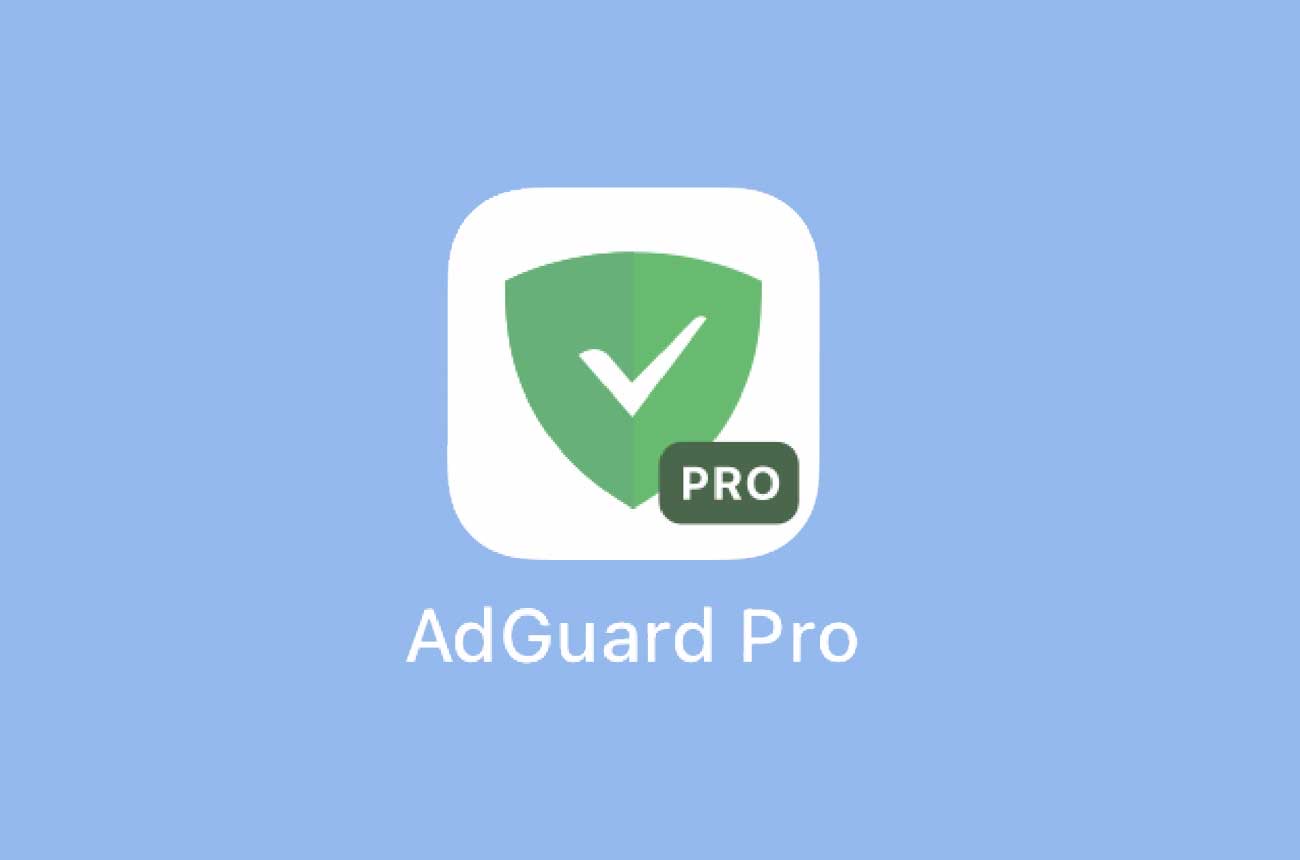
保護を「オン」にする
開いたページにある大きなスイッチをタップし、保護を「オン」にします。
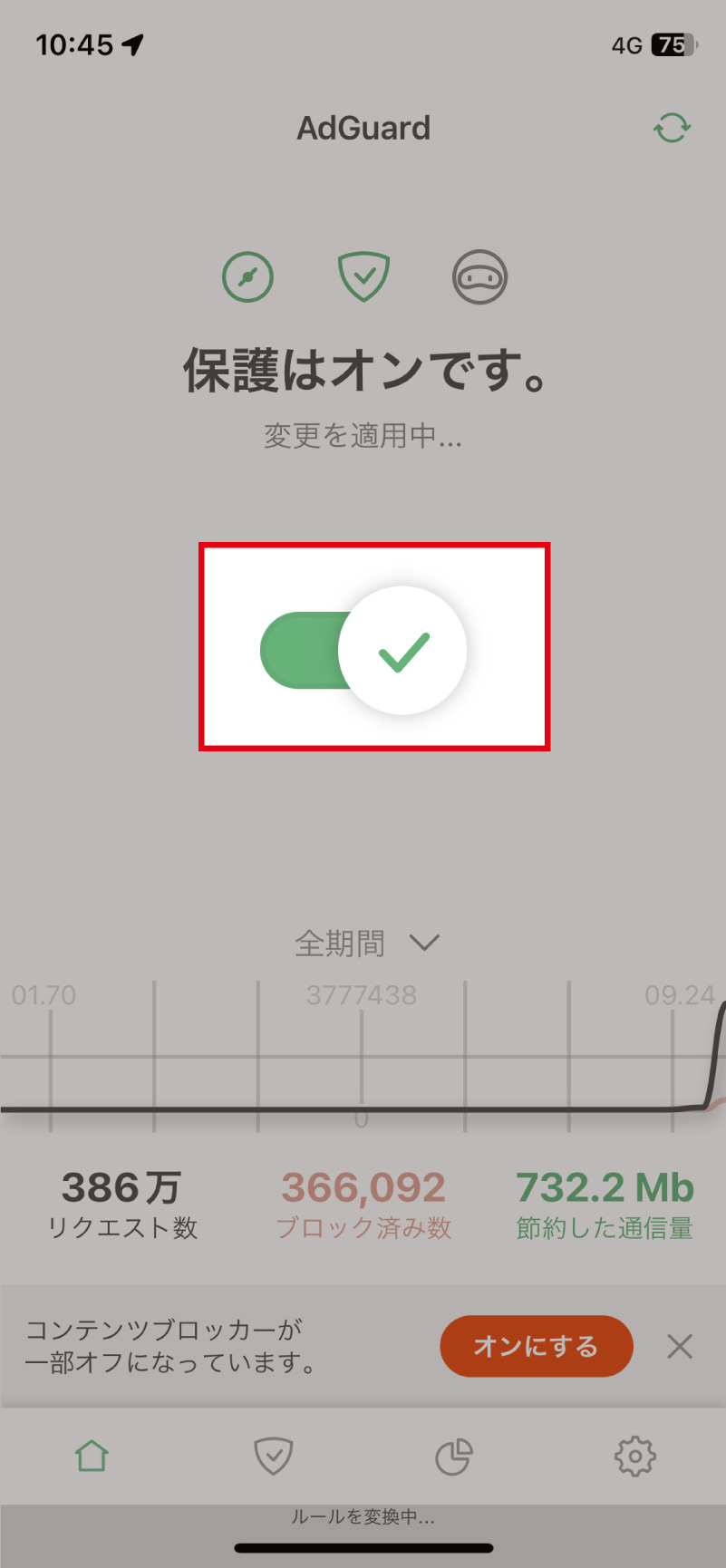
DNS通信を保護する
続いて、DNS通信を保護しましょう。
左から2番目の「盾」のアイコンをタップ
AdGuard Proの画面の下のほうで、左から2番目の「盾」のアイコンをタップします。
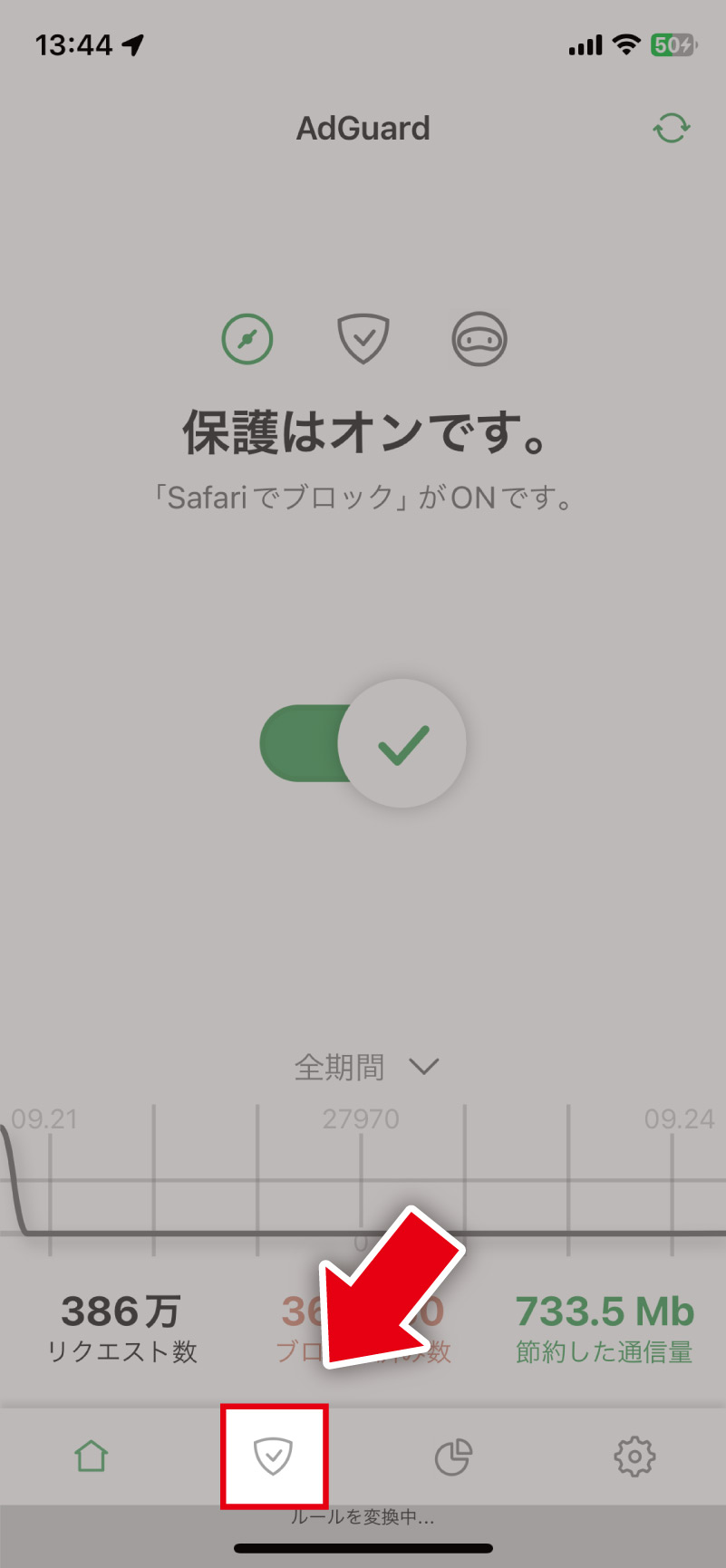
「DNS通信を保護」を「ON」にする
画面が切り替わるので、「DNS通信を保護」を「ON」にしてください。
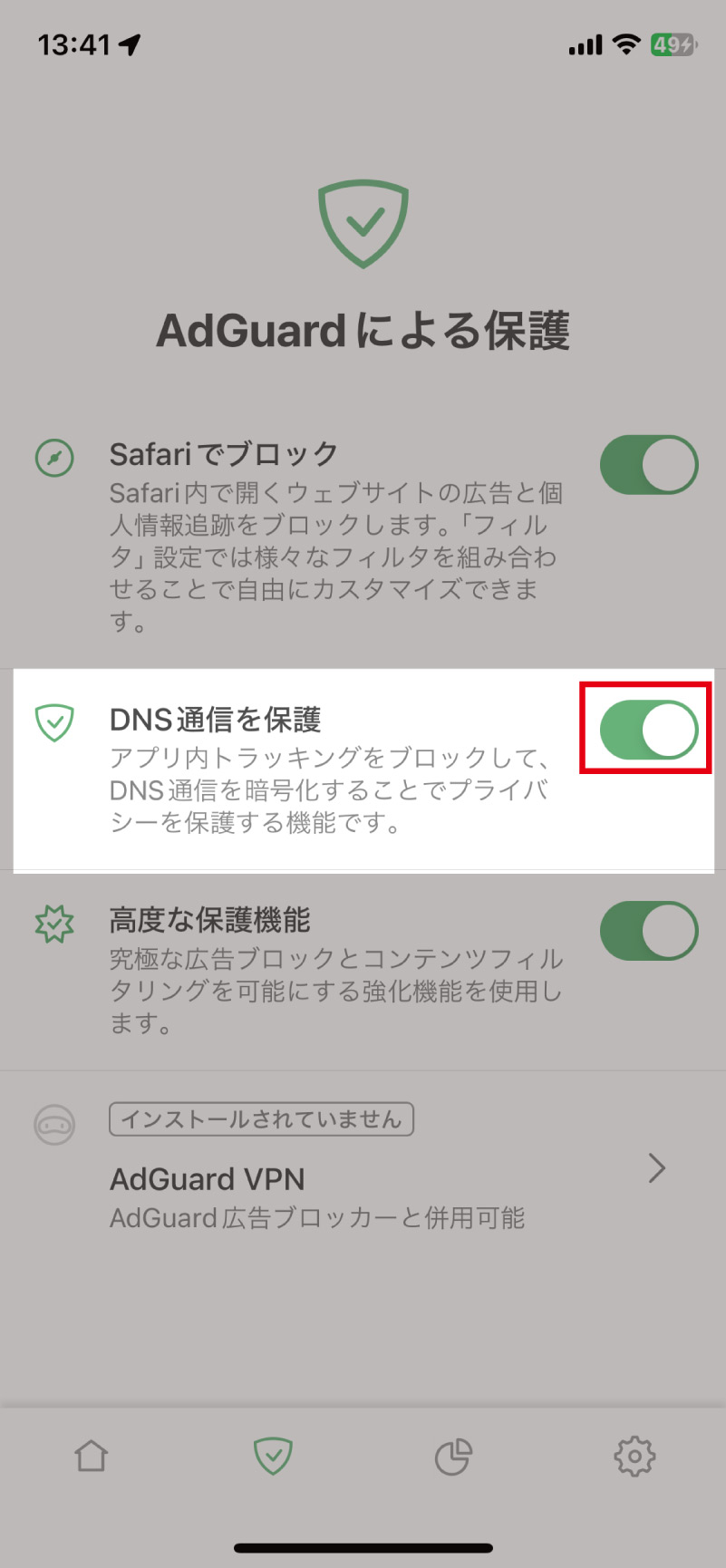
これでほぼすべての広告が非表示になります。
さきほどのサイトを訪れてみても、広告が消えています。
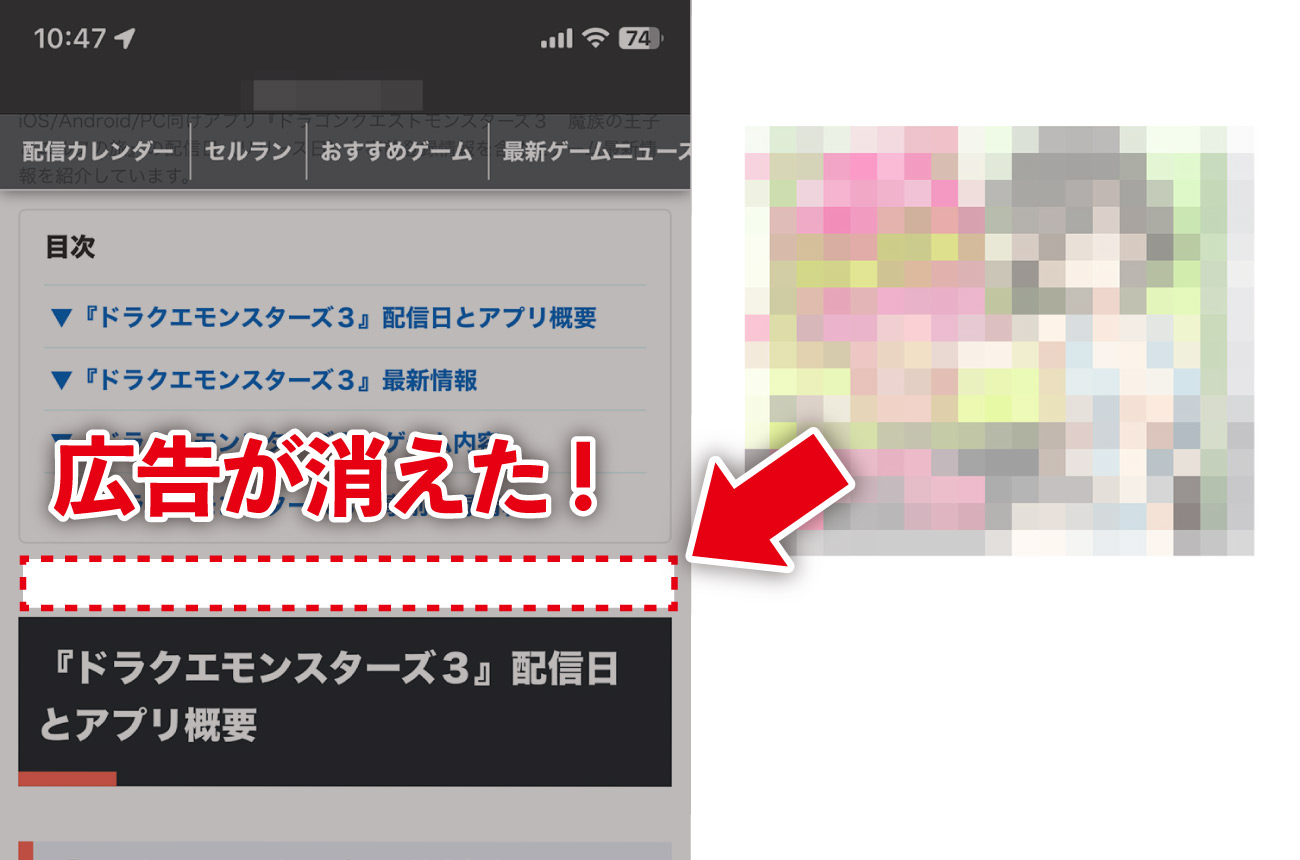
なお、うまくいかなかった場合は、こちらの手順でやってみてください。
手動でのやりかた
- 歯車アイコンの「設定」アプリをタップ
- 「一般」をタップ
- 「VPNとデバイス管理」をタップ
- 「VPN」をタップ
- 切り替わった画面で「VPN状況」を「ON」にする
- その下にある「デバイスVPN」のところで「AdGuard Pro」を選択する
【Androidの場合】AdGuardで広告を非表示にする方法
Androidのアプリ「AdGuard」で広告を非表示にする方法を紹介します。
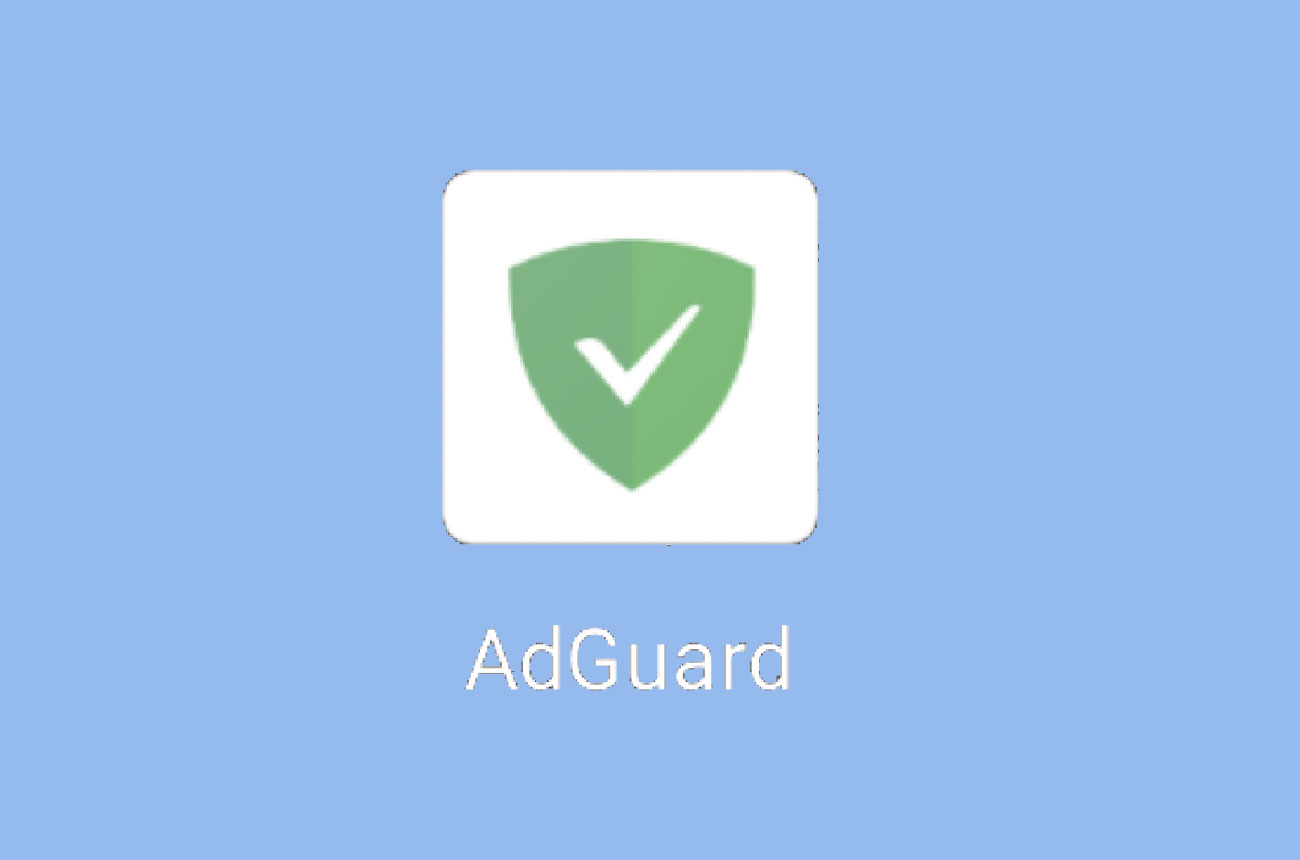
iPhoneでは有料の「AdGuard Pro」というアプリでしたが、Androidでは無料の「AdGuard」でできます。
AdGuardをダウンロード
まずはアプリのインストーラー(アプリをインストールするためのファイル)をスマホ内にダウンロードしましょう。
ダウンロードページに行く
ダウンロードはAdGuardの公式ページからできます。
次の画像にある「ダウンロード」というボタンを押してください。
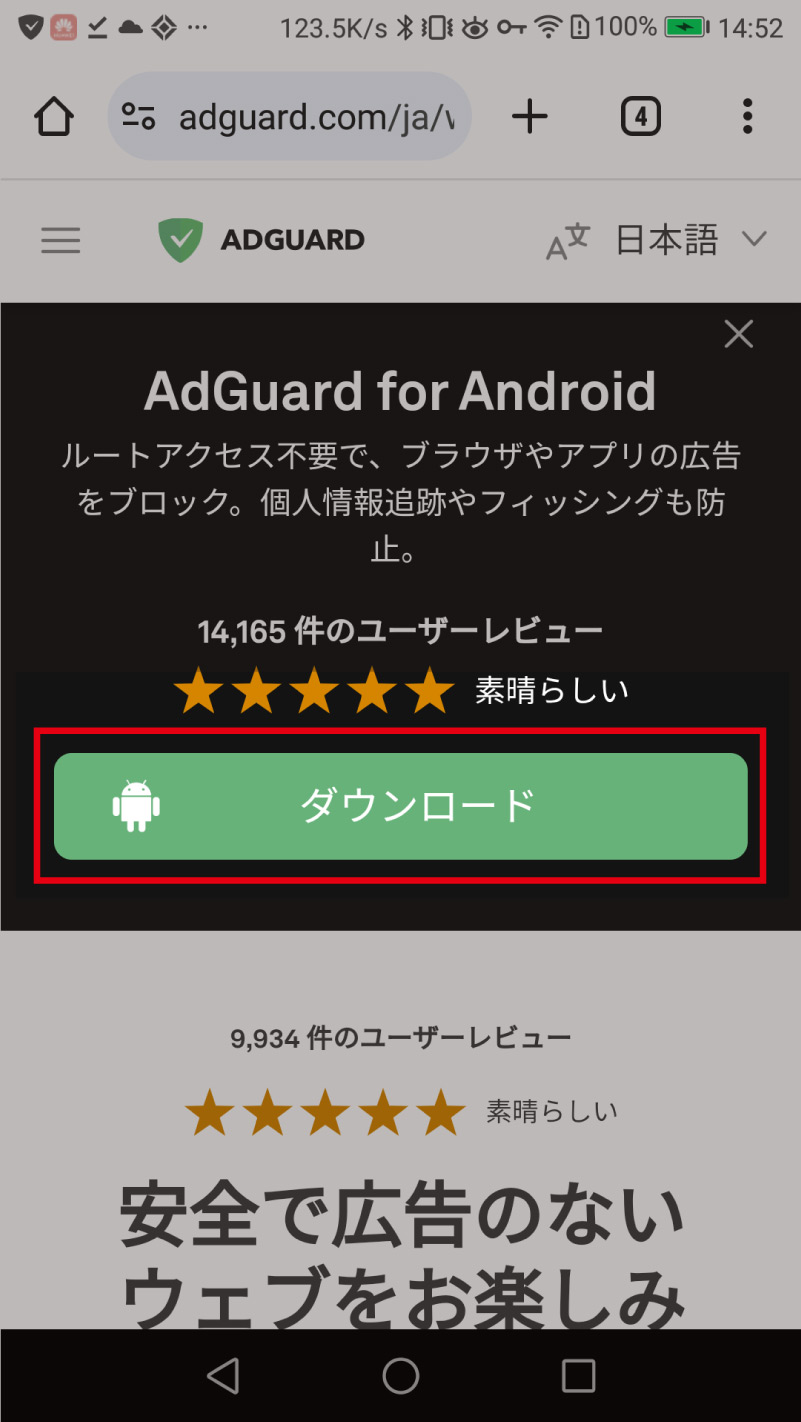
以下のボタンをクリックするとページに行きますよ。
Android版はGoogle Playの画面からはインストールできませんが、理由は「アプリが怪しいから」ではないことが公式サイトで紹介されています。ご安心を。
「ダウンロード」を実行
前項の「ダウンロード」ボタンを押すと、次のような警告が出ますが気にしないで続行しましょう。
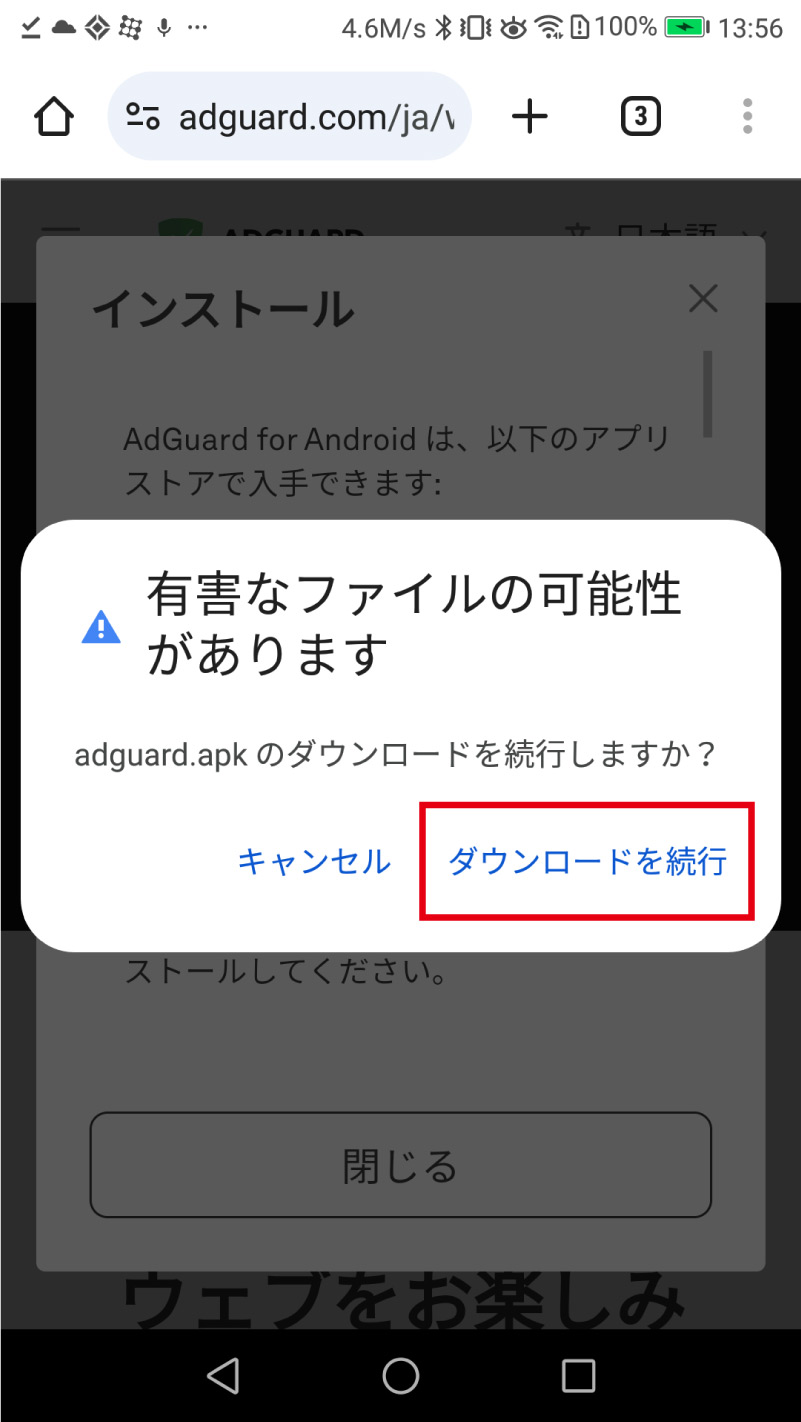
「ダウンロードを続行」を押します。
「スクリーン録画にご利用の端末上の写真、メディア、ファイルへのアクセスを許可しますか?」と出た場合は「許可」してください。
AdGuardをインストールする
インストーラーの「adguard.apk」を開いて、AdGuardをインストールしましょう。
インストーラーの「adguard.apk」を開く
ダウンロードが完了したら、ダウンロードしたAdGuardのインストーラー(adguard.apk)を開きます。
「開く」を押してください。
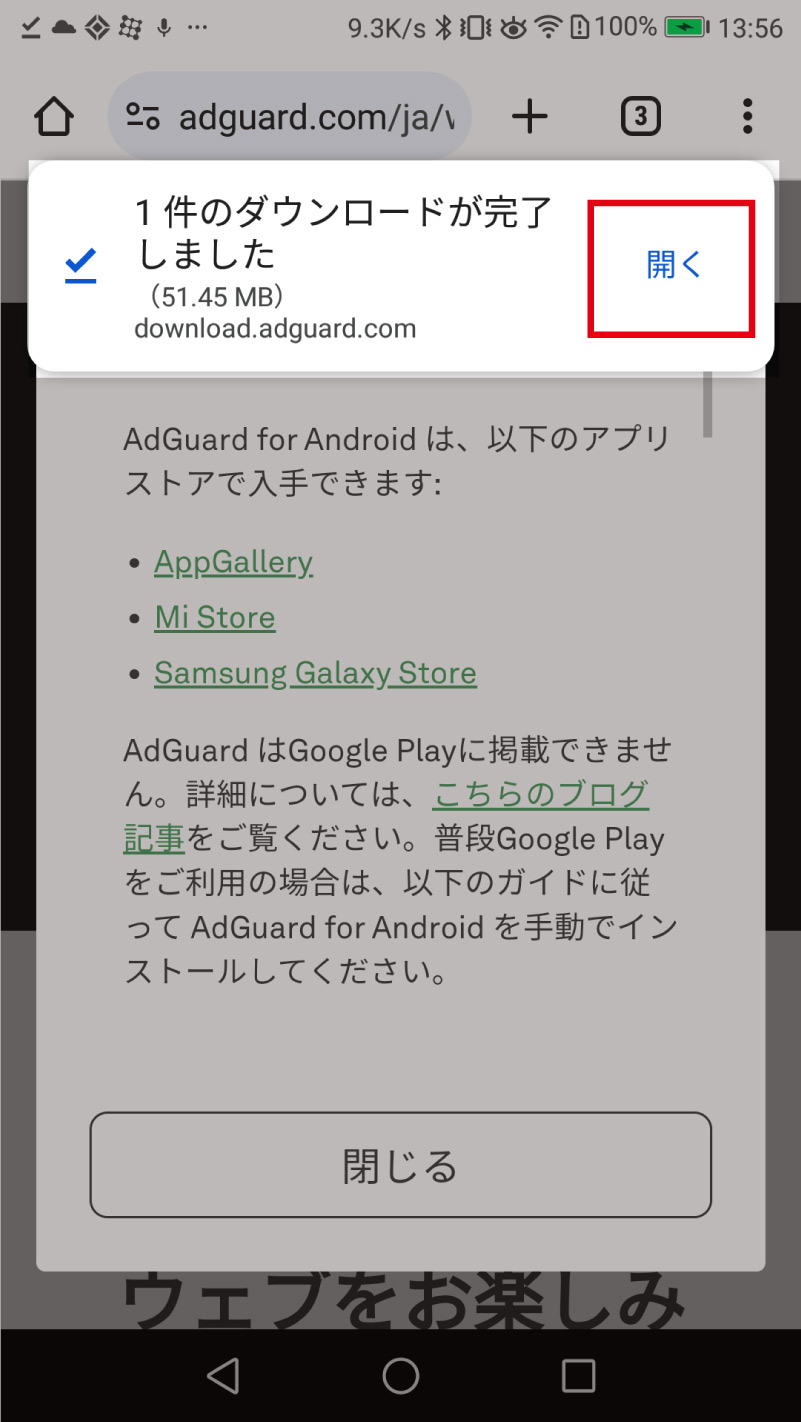
うまくいかなかった場合は、「ダウンロード」のアプリを開いて、そちらから「adguard.apk」を開いてくださいね。
「インストール」をタップ
「インストールしてもよろしいですか?」と聞かれるので「インストール」のボタンを押します。
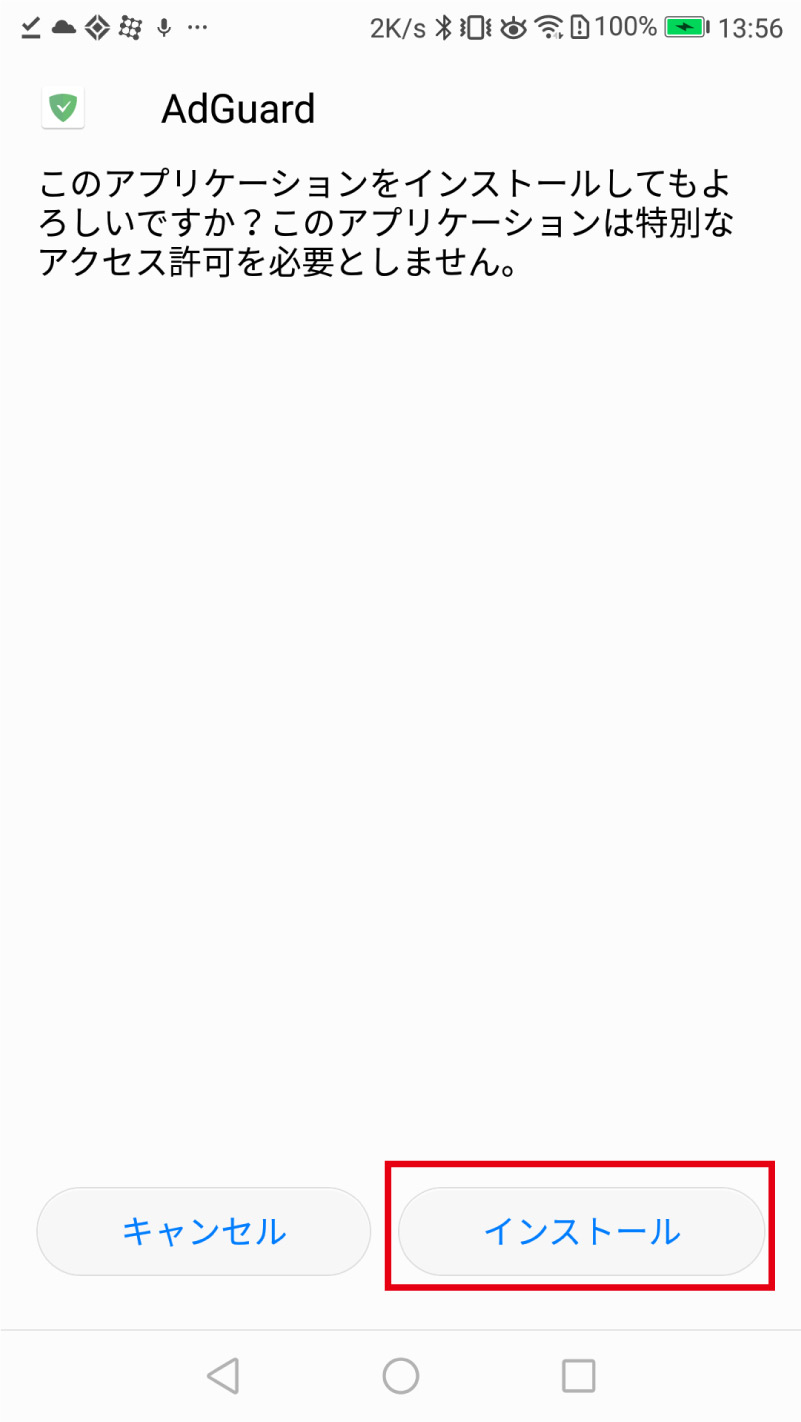
「開く」をタップ
インストールが完了したら「開く」のボタンを押しましょう。
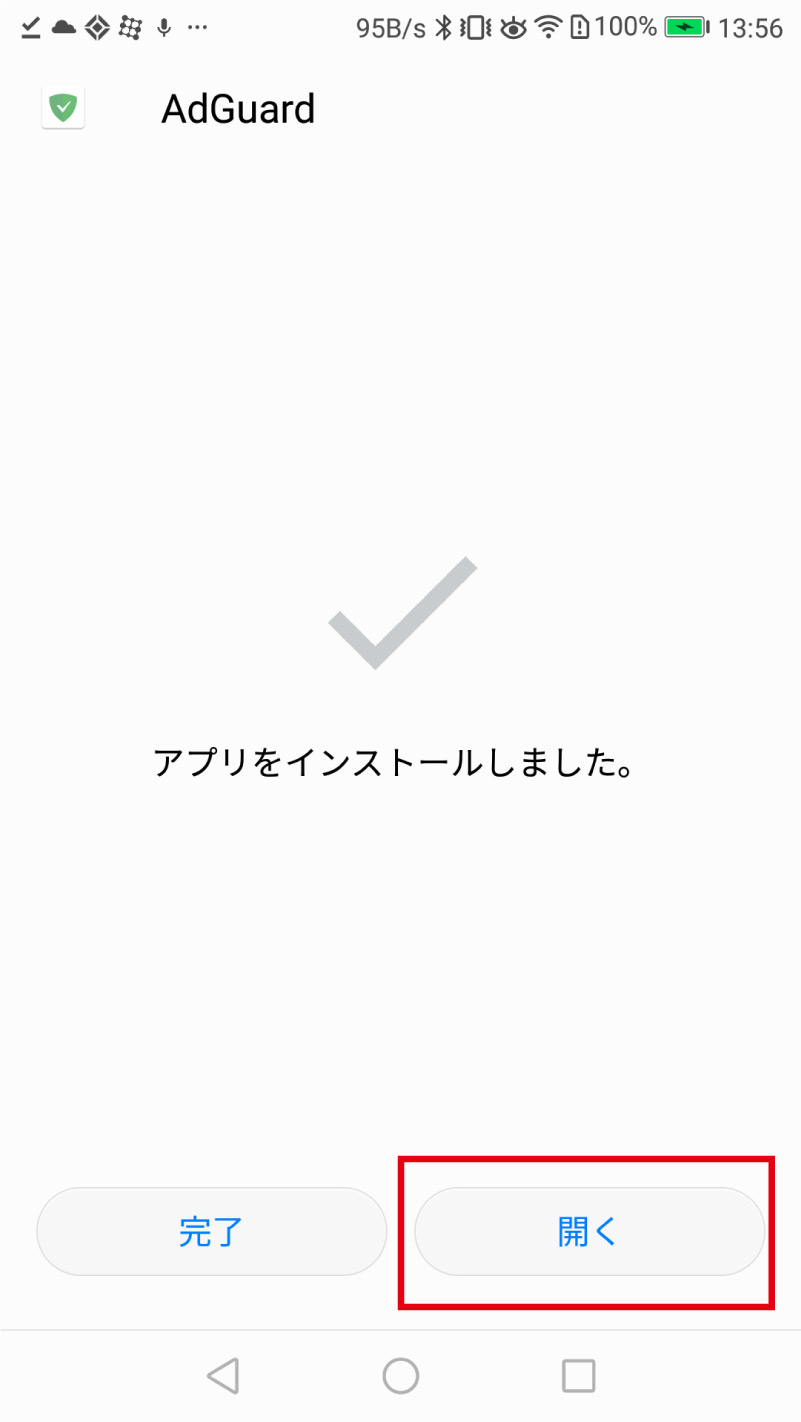
これでアプリ「AdGuard」が立ち上がります。
うまく開かなかった場合は、ホーム画面から以下のアイコンをタップして開いてください。
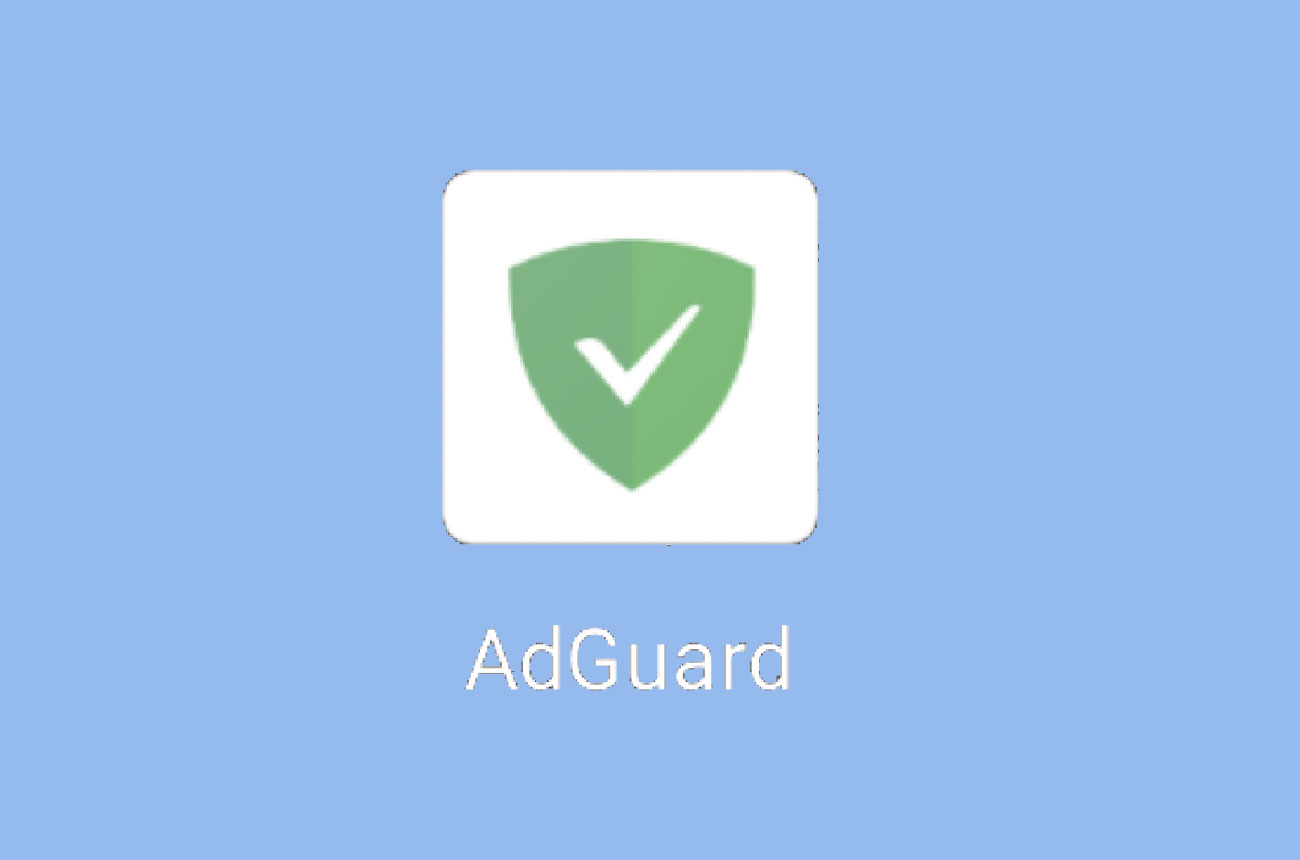
VPNの設定をする
続いて、VPNの設定をしましょう。
「続行」を押す
アプリを開くと、「AdGuard VPNへようこそ」という画面になります。
ここを下にスワイプ(スクロール)して、「プライバシーポリシー」にチェックを入れ、「続行」を押します。
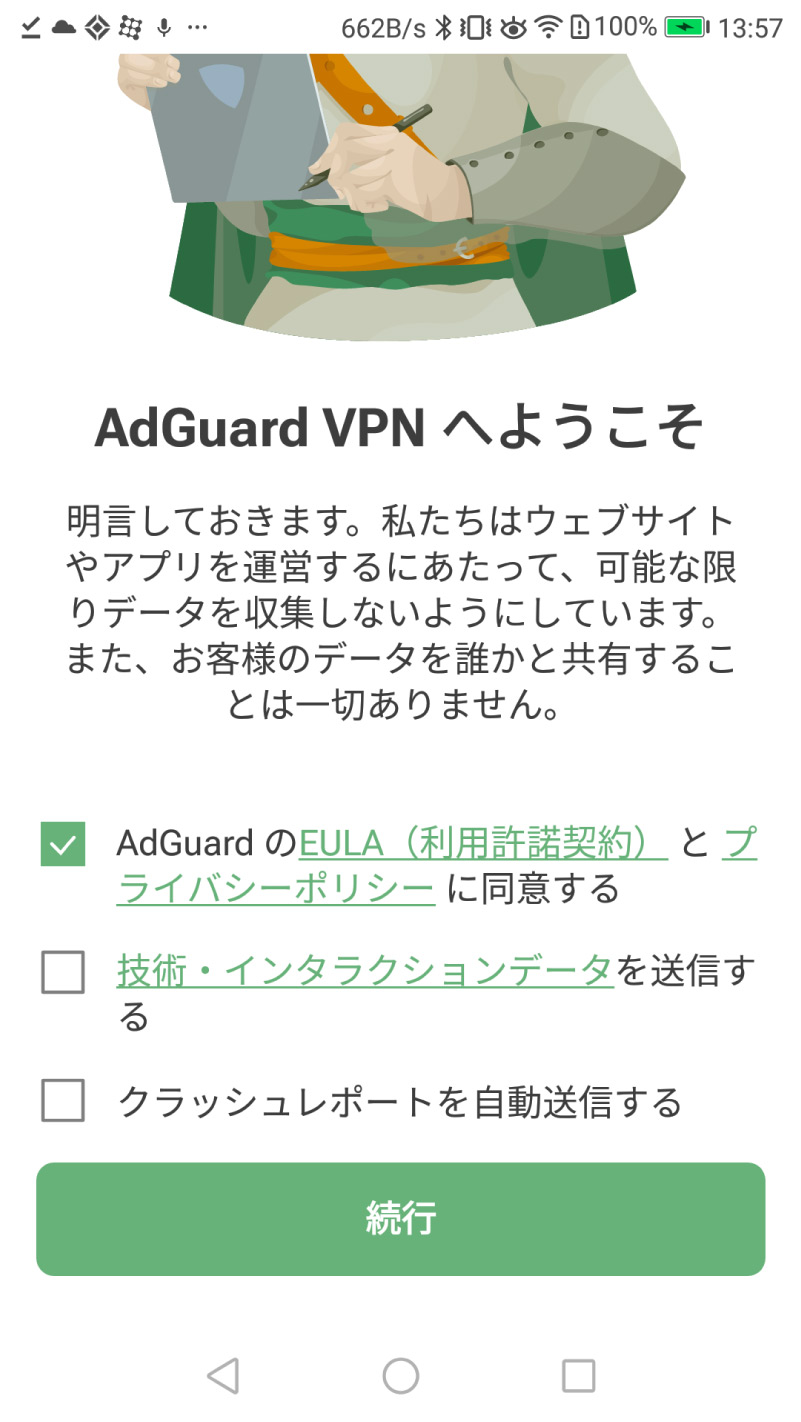
「登録する」をタップ
「登録する」をタップします。
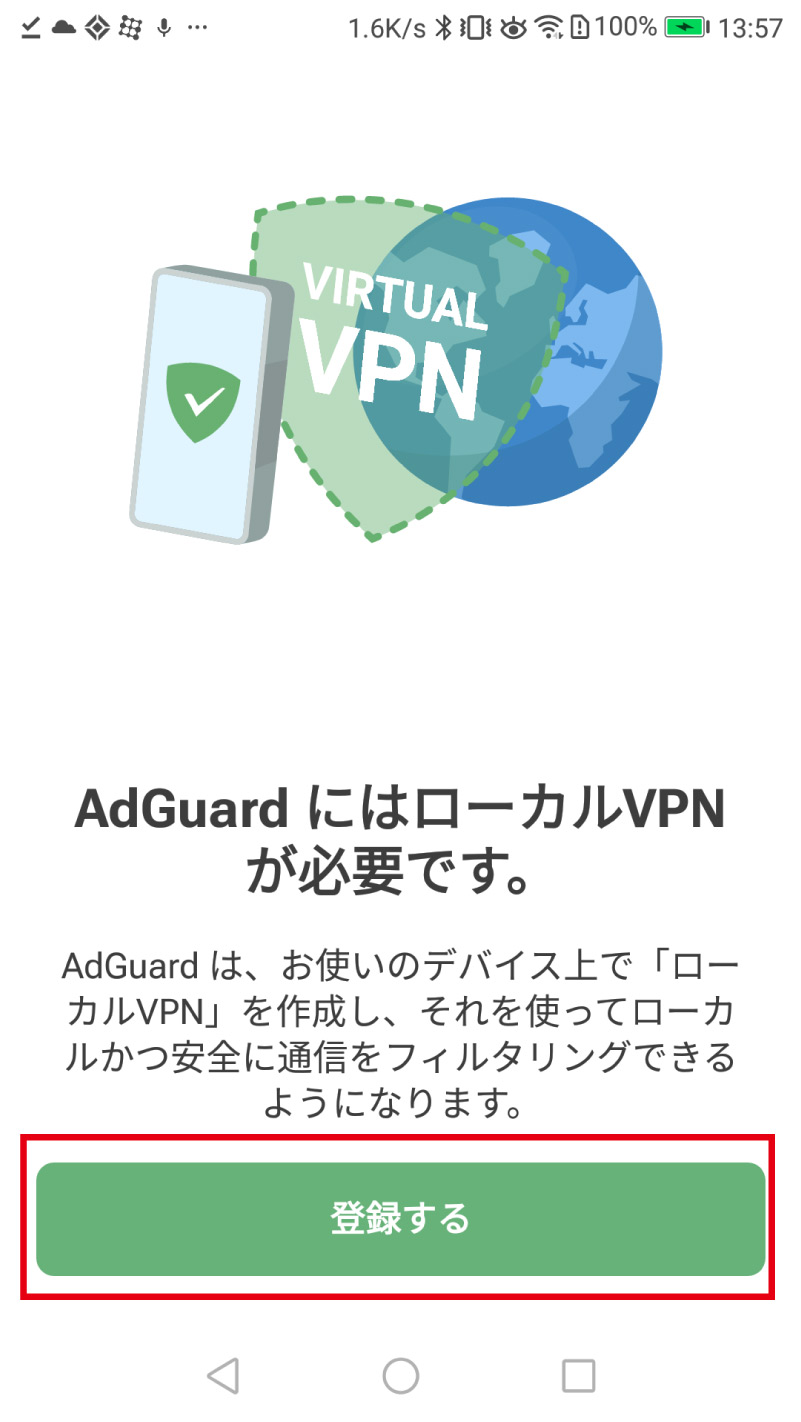
「OK」をタップ
「OK」をタップします。
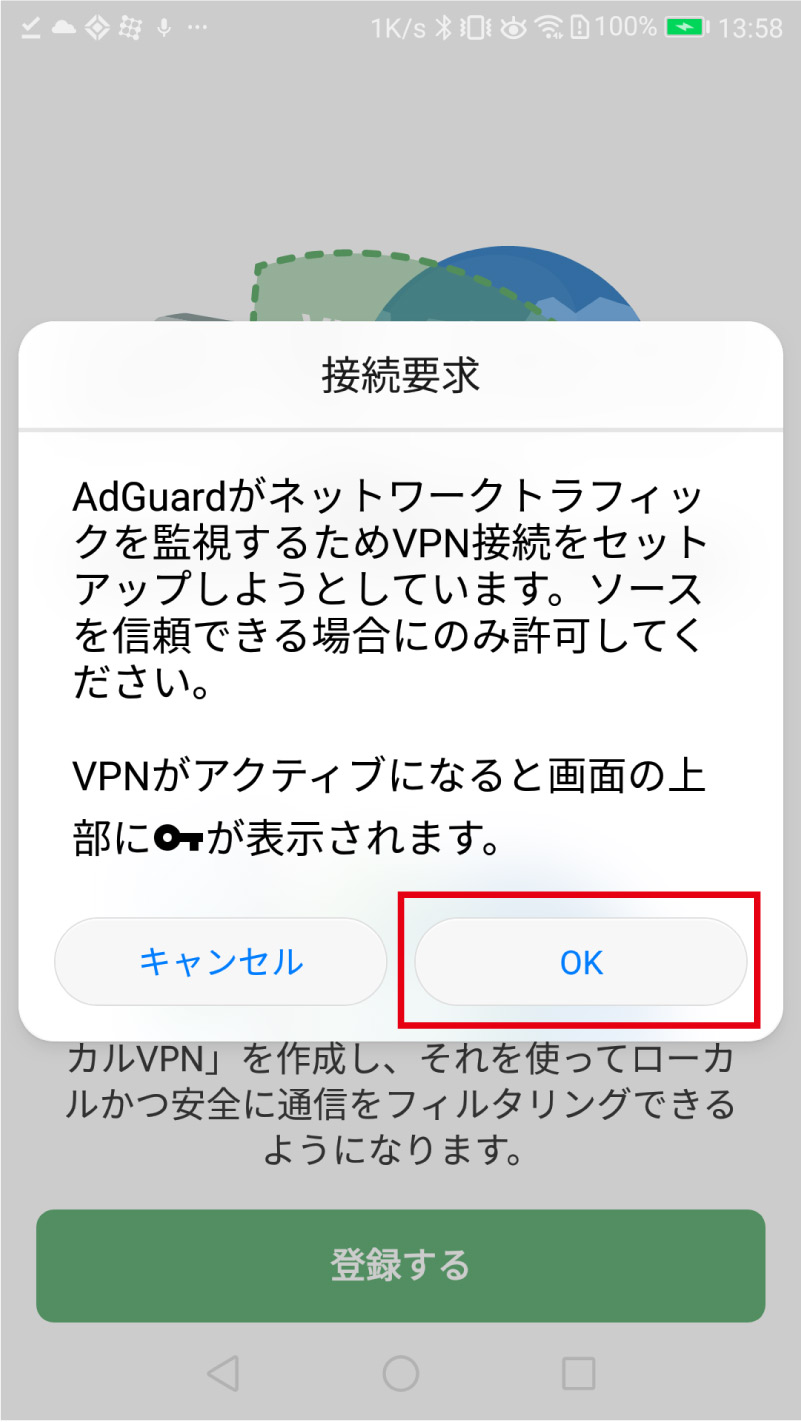
「インストール」をタップ
「AdGuard証明書をインスール」という画面になるので「インストール」をタップします。
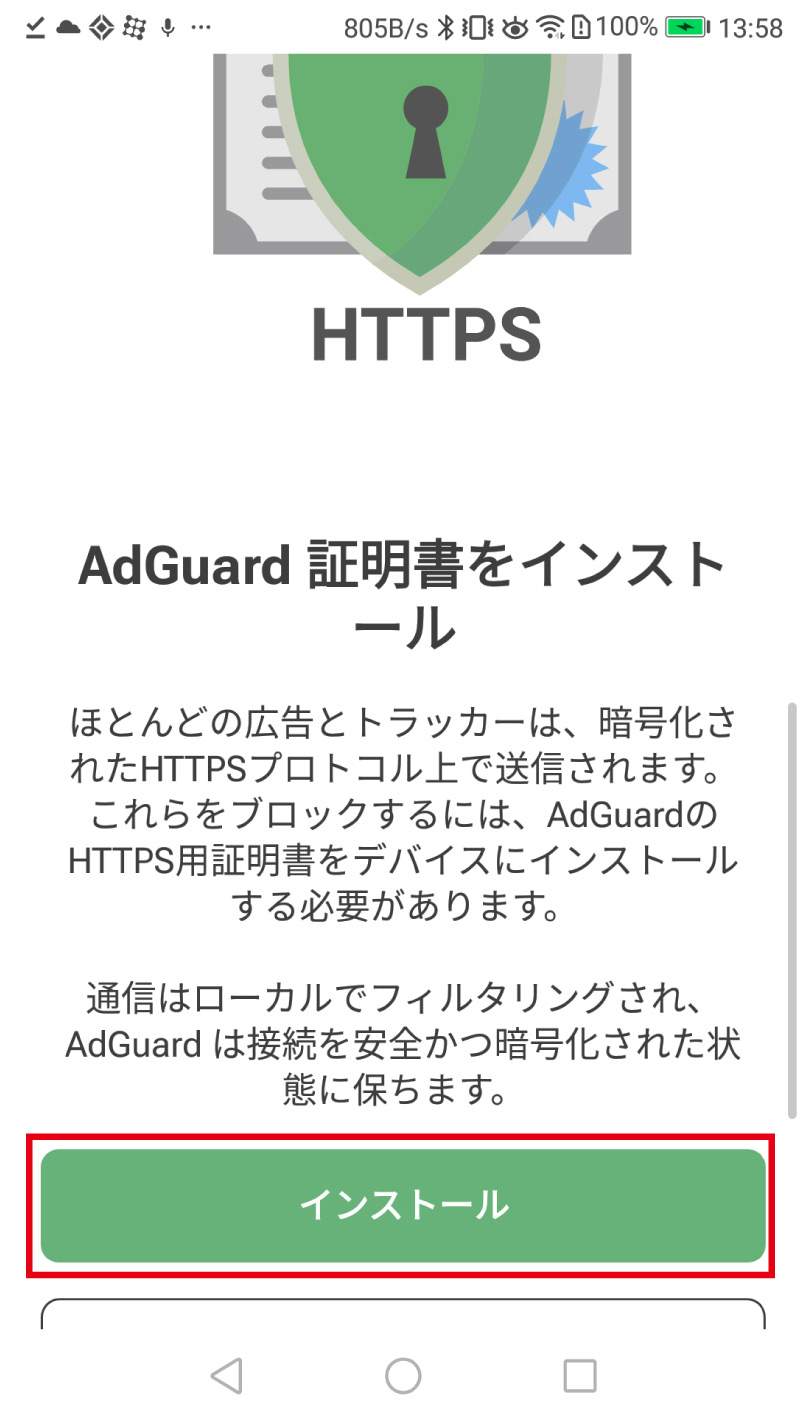
このタイミングでスマホのパスコードを求められるので入力してください。
「OK」をタップする
「証明書の名前を指定する」というウィンドウが出るので、そのまま「OK」を押してください。
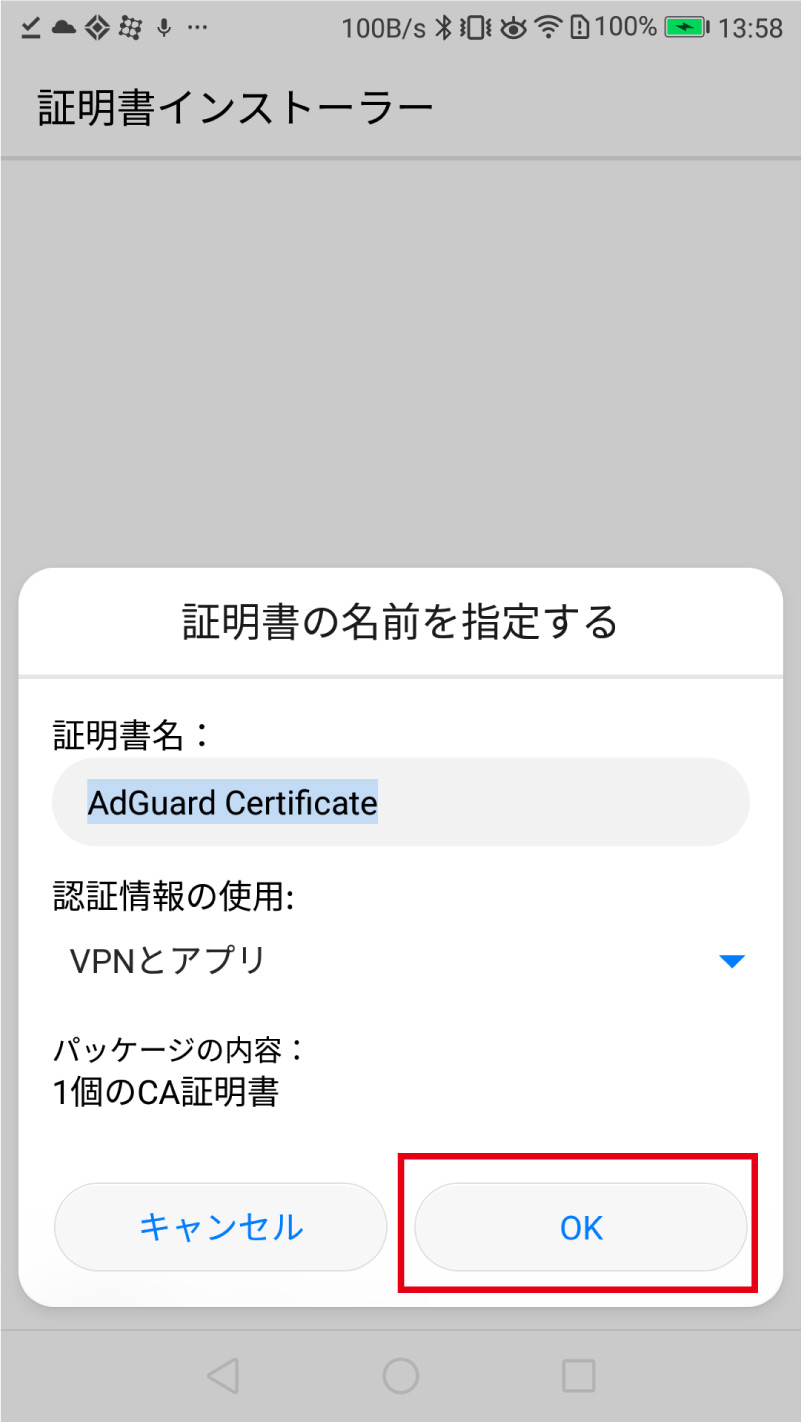
これで設定は完了です。
広告非表示の設定をする
あとはAdGuardアプリが開くので、広告非表示の設定をしましょう。
右上の「×」でウィンドウを消す
まずは「有料プラン」へのお誘いの画面になるので、右上の「×」をタップして閉じます。
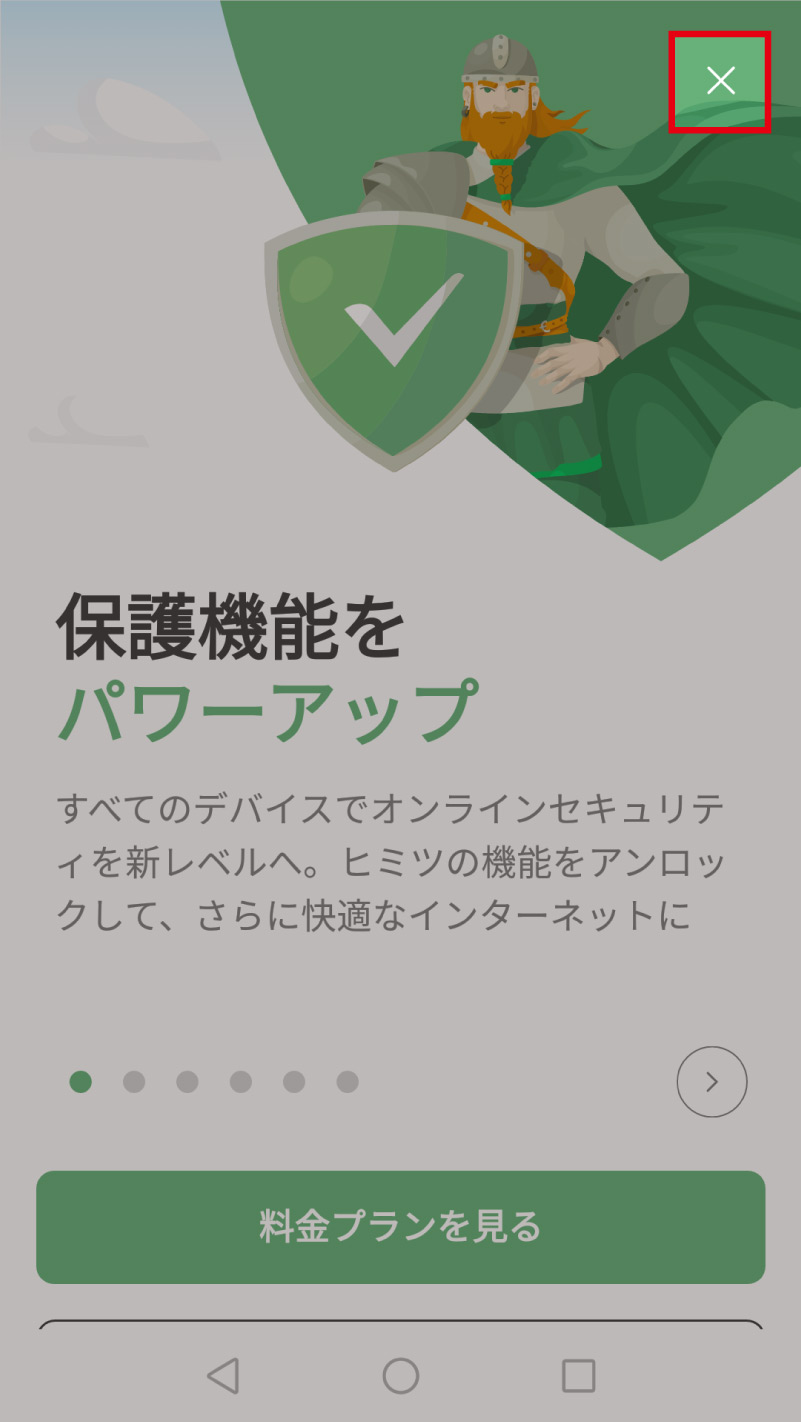
個人的には、すばらしいアプリへの感謝の気持ちを表すためにも有料プランにするのを推奨します。
有料の場合は課金タイプの「1年版」と、買い切りの「永久版」がありますよ。
「保護」を「ON」に
切り替わった画面では、次の画像のように「ON」にしましょう。
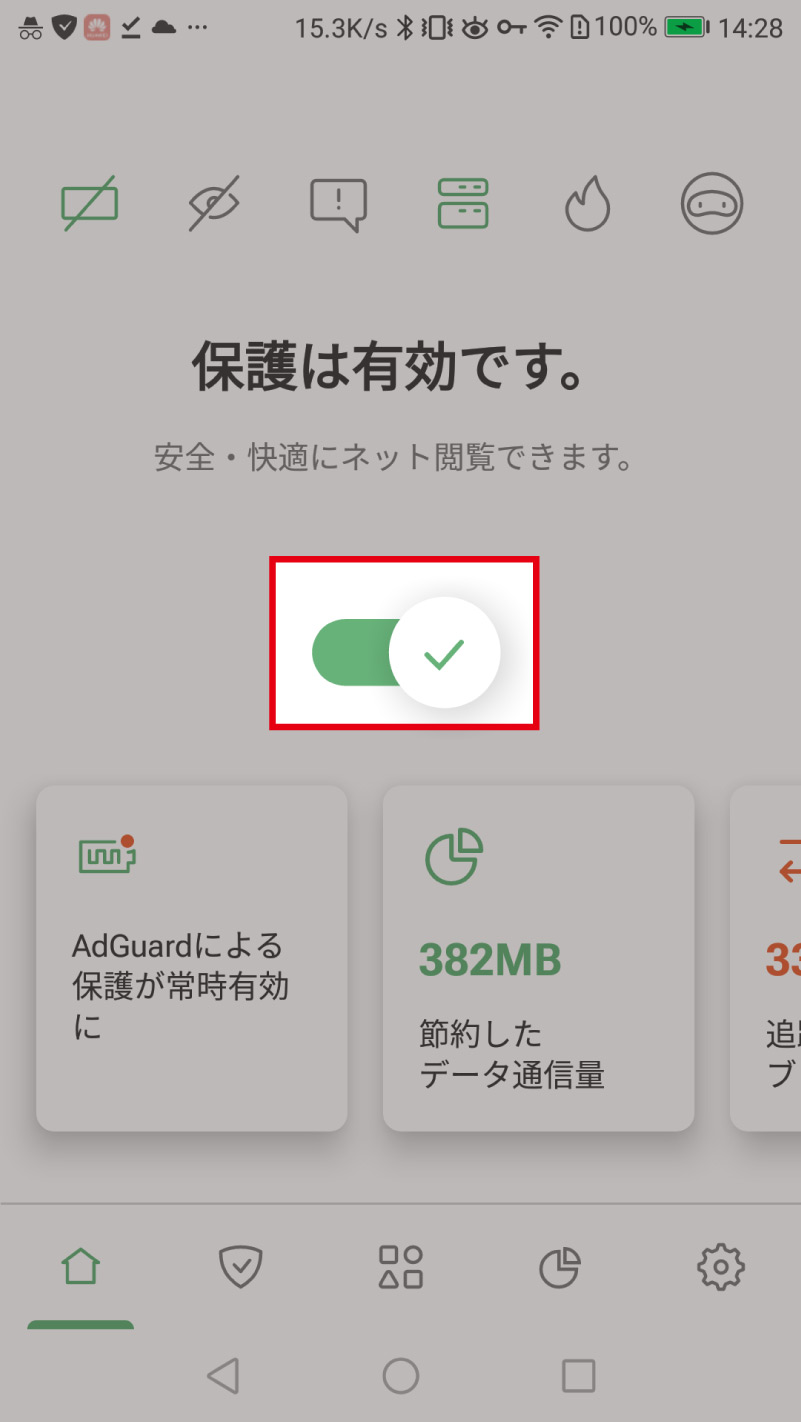
左から2番目の「盾」のアイコンをタップ
続いて、左から2番目の「盾」のアイコンをタップします。
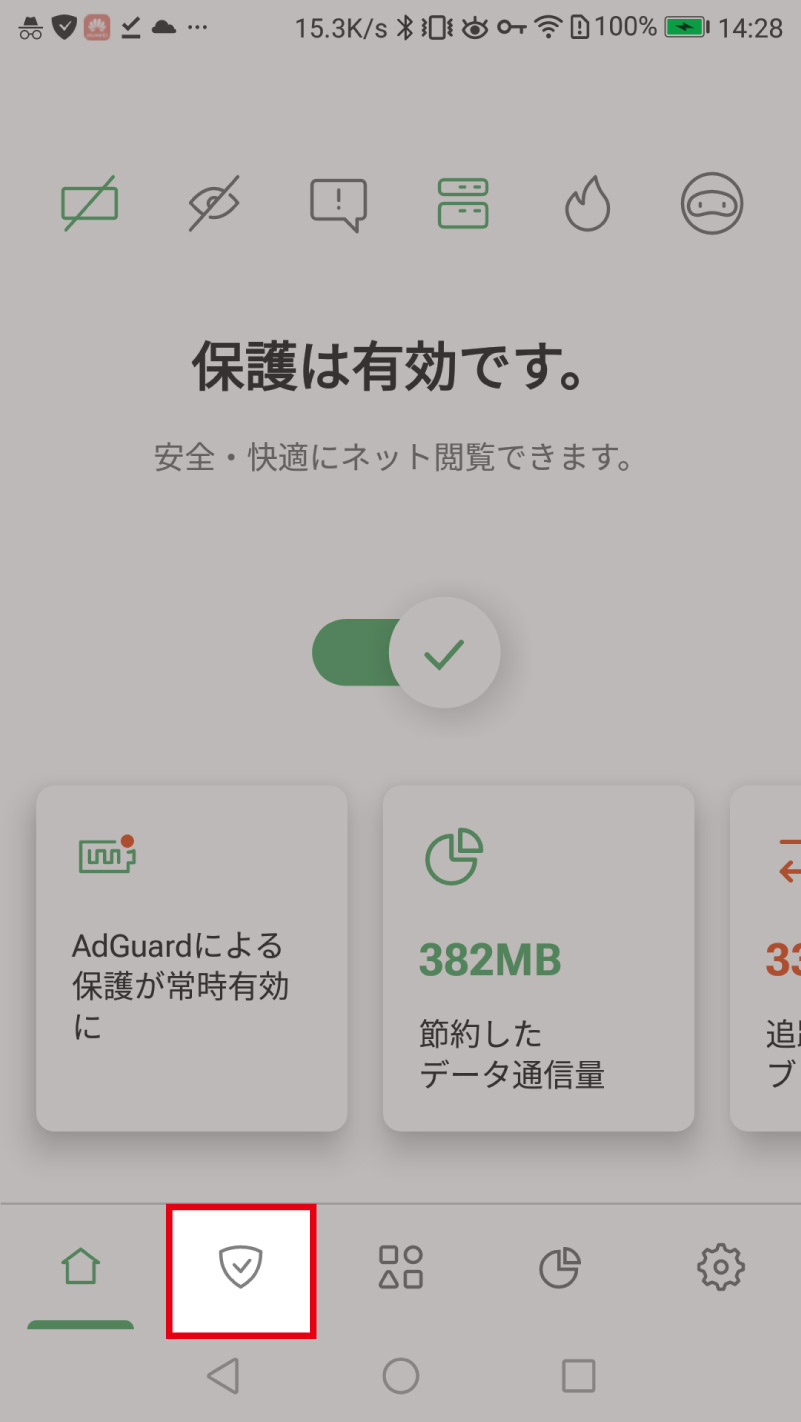
「広告ブロック」を「ON」にする
切り替わった画面で「広告ブロック」という項目が「ON」になっているか確認してください。
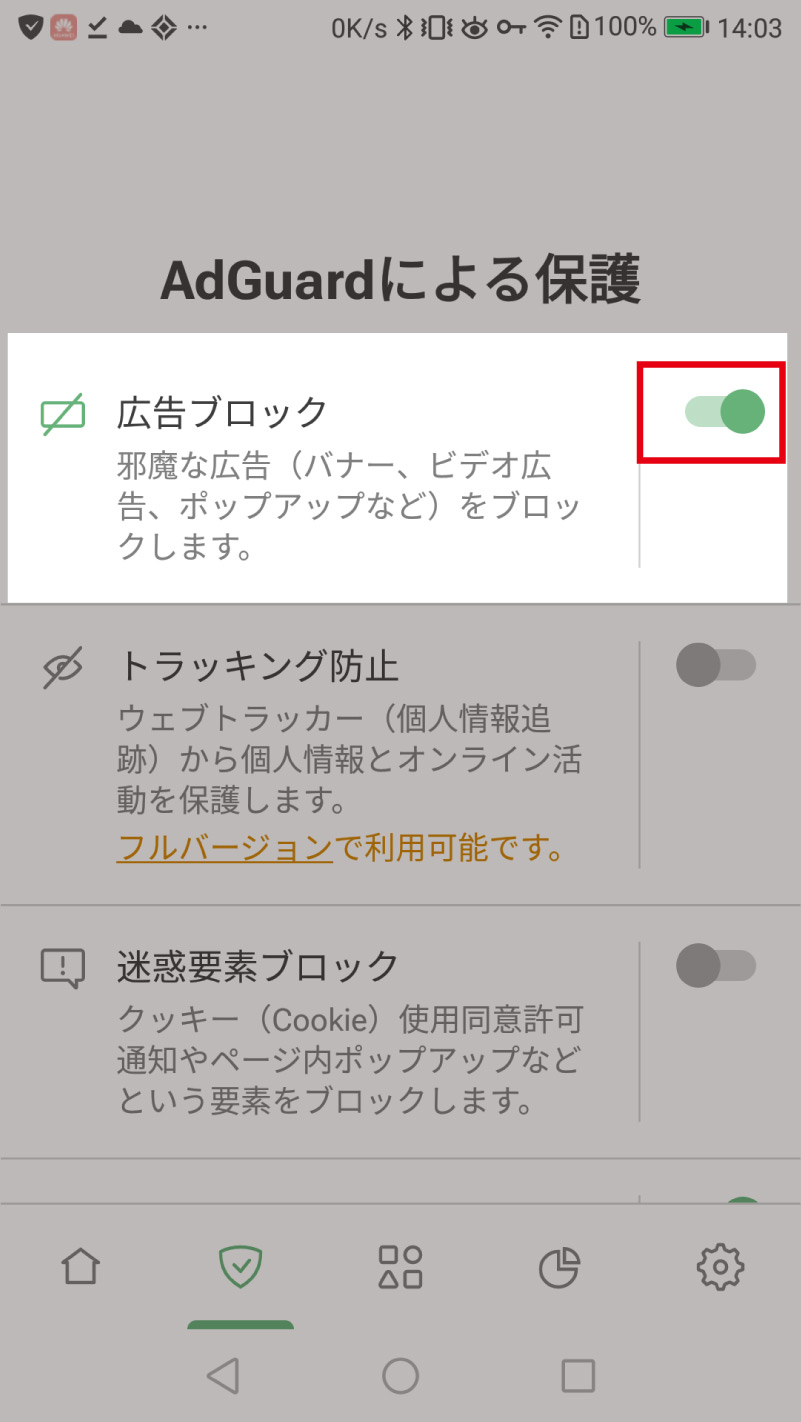
ここが「ON」になっていれば問題ありません。
これでほとんどの広告は消えてくれるはずです!
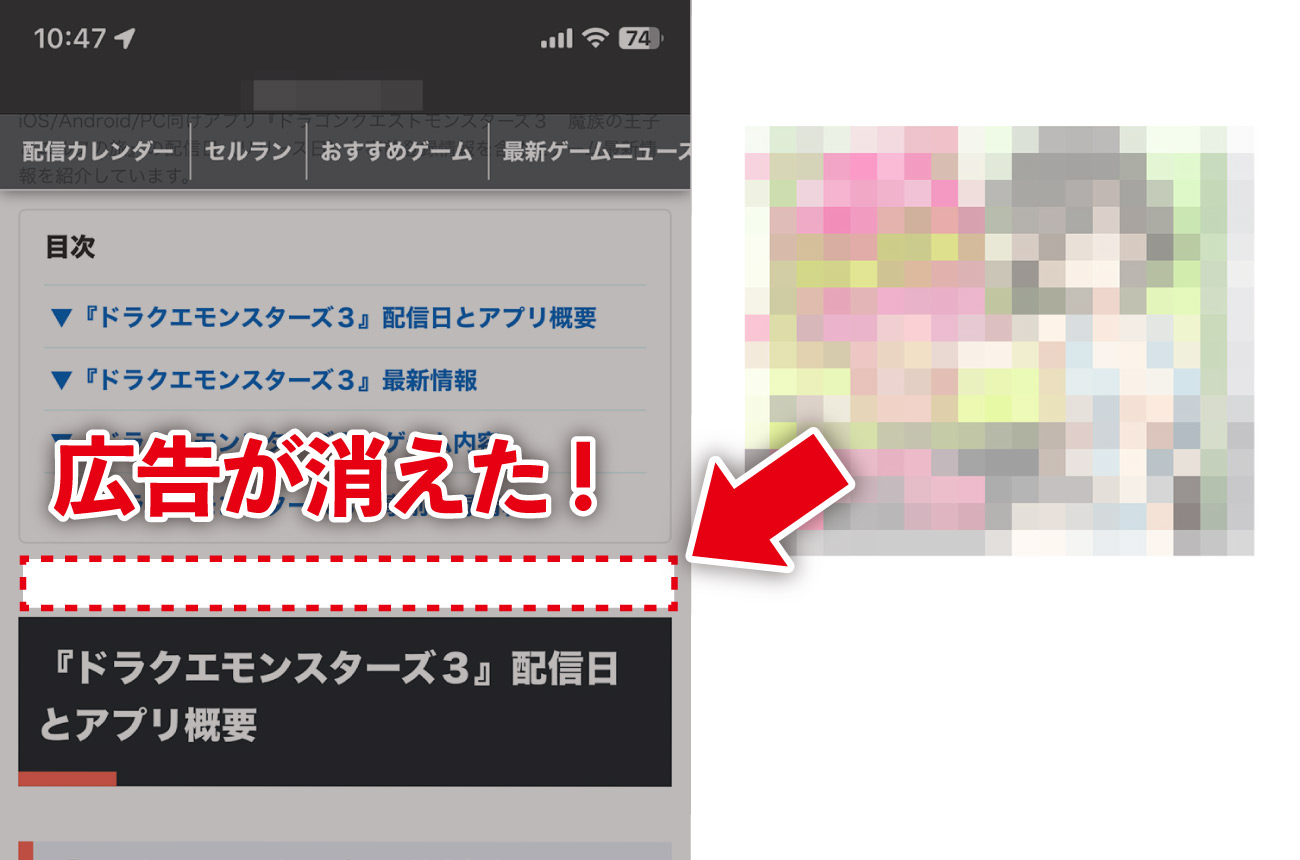
まとめ
今回は「AdGuard Pro」「AdGuard」を使って、スマホでネットを見たときの広告が出ないようにする方法を紹介しました。
ただし、LINEのようなアプリ内にある広告は消えないものもあります。
それと、YouTube広告は消えてくれません。YouTubeの広告も消したいときはYouTubeプレミアムに課金する必要がありますよ。
わたしは6人まで入れる「ファミリーメンバーシップ」に課金しているので、毎月2,280円払っています。高い……。
最後になりますが、「AdGuard」にはほかにもネット上のトラブルを防ぐ機能(フィッシング詐欺防止、アダルトサイトへのアクセス禁止など)がいっぱいあるので、設定をチェックしてみてくださいね。
効率化を求める人のための書籍『光速パソコン術』
わたしは自他共に認める「効率化オタク」です。
そのわたしが、KADOKAWAさんから『効率化オタクが実践する 光速パソコン仕事術』という書籍を出版しました。
おかげさまでめちゃくちゃ好評です。この記事を気に入ってくれたなら、きっと満足していただけるはず!